橙綠色,調出一張橙綠色人像照片
2022-12-25 17:22:13
來源/作者: /
己有:19人學習過
12、創建曲線調整圖層,對RGB,紅通道進行調整,參數設置如圖39,確定后把蒙版填充黑色,用白色畫筆把左側及底部區域擦出來,效果如圖40。
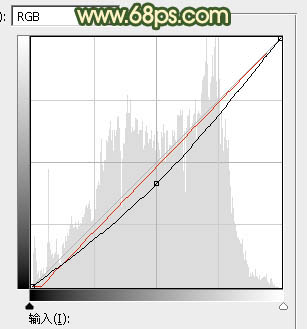
<圖39>

<圖40>
13、微調一下人物膚色,效果如下圖。

<圖41>
14、新建一個圖層,按Ctrl + Alt + Shift + E 蓋印圖層,用模糊工具把較遠背景模糊處理,然后加強一下局部明暗,如下圖。

<圖42>
15、創建可選顏色調整圖層,對黃、綠、青、中性色進行調整,參數設置如圖42 - 46,效果如圖47。這一步給圖片增加綠色。
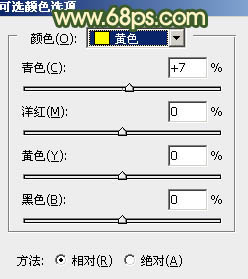
<圖43>
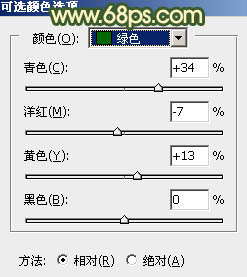
<圖44>
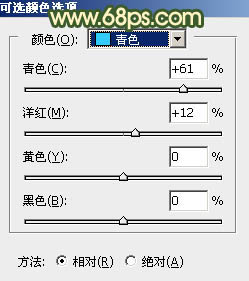
<圖45>
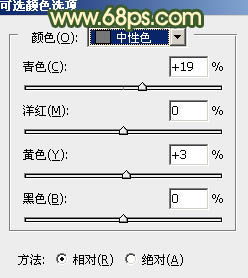
<圖46>

<圖47>
最后給人物磨一下皮,把整體柔化處理,完成最終效果。

上一篇:紫色調,調出藍紫色人像照片實例
下一篇:室內人像,室內寫真照片調色實例




























